
Cuprins:
- Pasul 1: Cum funcționează Pressly?
- Pasul 2: Componente și instrumente necesare
- Pasul 3: mufă audio de 3,5 mm
- Pasul 4: Testarea mufei audio
- Pasul 5: Apăsați butonul / comutatorul momentan
- Pasul 6: tăierea terminalelor suplimentare
- Pasul 7: Circuit
- Pasul 8: lipire
- Pasul 9: Instalarea și configurarea aplicației
- Pasul 10: Testați-vă Pressly
- Autor John Day [email protected].
- Public 2024-01-30 11:44.
- Modificat ultima dată 2025-01-23 15:04.

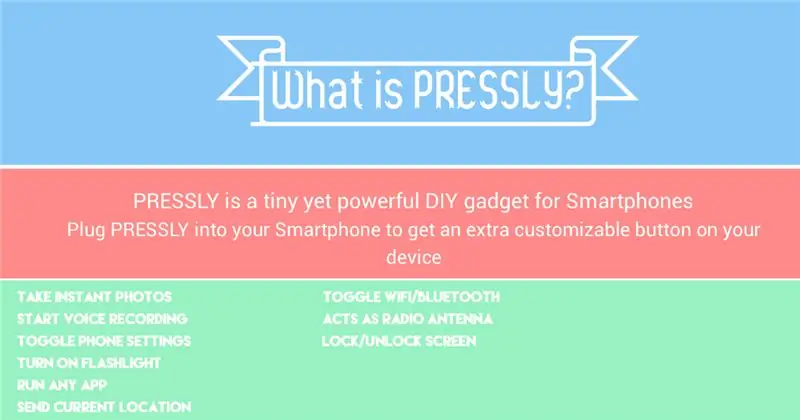
Majoritatea tastelor fizice au fost alungate de pe telefoane, datorită creșterii rampante a tehnologiei touch-screen, dar iată un proiect DIY care dorește să aducă un tip mai inteligent de cheie fizică smartphone-ului dvs. Pressly este un buton hardware conectat la o mufă audio masculină de 3,5 mm care se conectează la mufa pentru căști a smartphone-ului sau a tabletei. Este compatibil atât cu platformele Android, cât și cu cele iOS (este necesar Jailbreak). Deci, de exemplu, dacă doriți întotdeauna o comandă rapidă pentru a face o fotografie și a o încărca direct pe o rețea socială, puteți crea acea funcție în aplicația care se leagă la Pressly. Desigur, există aplicații care pot face acest lucru, dar ideea despre Pressly este că este o bucată de hardware care se află la îndemână cu degetele - reducând astfel numărul de acțiuni necesare pentru a îndeplini funcția pe care o ai după. Pressly este compatibil cu o serie de aplicații listate în continuare în Instructable.
Aplicațiile compatibile cu Pressly vor permite crearea unei game de comenzi rapide, pe baza unei combinații de apăsări scurte și lungi ale tastei Pressly. Ceea ce sună minunat, atâta timp cât nu vă amestecați comenzile rapide - și ajungeți să aprindeți lanterna în loc să faceți o fotografie furioasă, să zicem. Sau trimiteți un SMS către mama dvs. spunând „Sunt pe drum”, în loc să comutați pe Wi-Fi.
Aplicațiile compatibile cu Pressly vor permite, de asemenea, personalizarea setărilor aplicației, așa că, pe lângă o comandă rapidă de bază, puteți configura o comandă rapidă foto care păstrează ecranul telefonului și flash-ul oprit și distruge zgomotul obturatorului. Dacă vrei să fii cu adevărat, foarte înfiorător. Pressly se dublează și ca antenă radio FM pentru smartphone-ul dvs.
Pressly este butonul Smartphone care # repensează telefonul
Acest Instructable a fost inspirat de Instructable Eyd84: How To Make A 3.5mm Audio Switch and I remixed inorder to make a Smartphone Smart Button.
Concursul Epilog VII Una dintre principalele utilizări ale unui dispozitiv de tăiere cu laser ar fi tăierea cu carcase cu laser pentru Pressly și multe alte instrumente ale mele, precum TWIST, Component Tester. Un dispozitiv de tăiat cu laser ar fi putut ajuta cu adevărat la construcția casei mele Solar + Wind. În Instructables menționate am inclus și fișierele de tăiere cu laser, ceea ce arată familiarizarea mea cu această tehnologie. Aș putea folosi, de asemenea, funcția de gravare laser pentru gravarea tuturor PCB-urilor mele, ar fi mai rapid decât procesul chimic convențional.
Pasul 1: Cum funcționează Pressly?
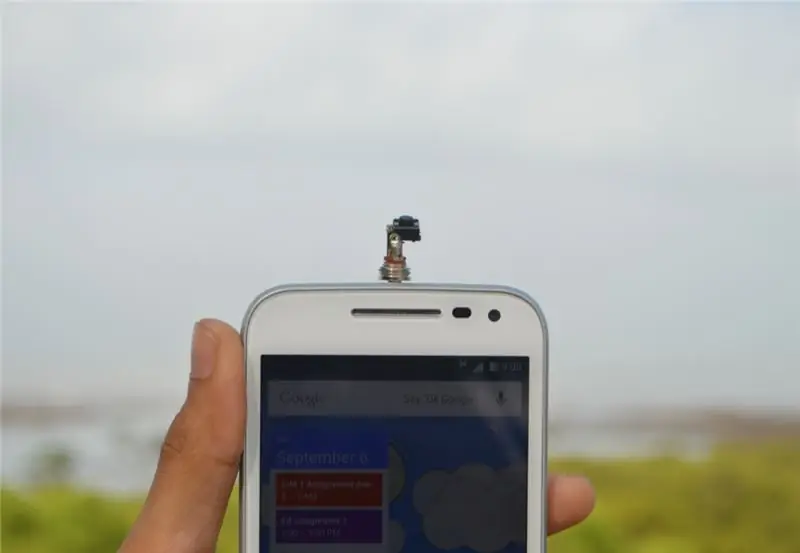



Se bazează pe butonul MIC încorporat / funcția de răspuns la apel a conectorului audio al smartphone-urilor. Combină presat o mufă audio de 3,5 mm tată și un simplu buton. Terminalele butonului sunt conectate între terminalele MIC și MIC ale mufei audio de 3,5 mm. Când butonul este apăsat, terminalele de masă și MIC sunt scurtcircuitate, iar semnalul generat este detectat de smartphone. O aplicație compatibilă cu Pressly este utilizată pentru a identifica apăsarea semnalului / butonului și pentru a îndeplini o anumită funcție atribuită de utilizator.
Timpul necesar pentru a face un Pressly: 1 oră
Cost per Pressly: Mai puțin de 5 USD
Pasul 2: Componente și instrumente necesare




Componente electronice:
- Smartphone Android - AliExpress
- Conector audio masculin de 3,5 mm - AliExpress
- Buton - AliExpress
Instrumente:
- Multimetru - AliExpress
- Tăietor de sârmă - AliExpress
- Sârmă de lipit - AliExpress
- Fier de lipit - AliExpress
Pasul 3: mufă audio de 3,5 mm

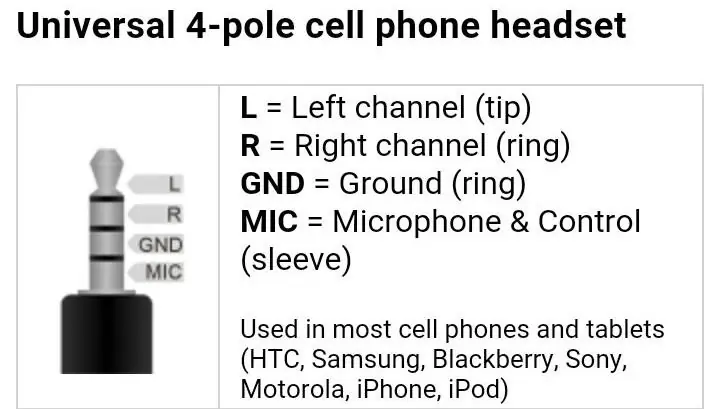


Mufa audio pentru bărbați de 3,5 mm cu cască universală pentru smartphone cu 4 poli are 4 terminale diferite. Terminalul cel mai apropiat de baza mufei este terminalul „MIC” sau „Microphone & Control”, cunoscut și sub numele de „Sleeve”. Terminalul imediat după manșon este terminalul de masă (GND), cunoscut și ca al doilea inel. Celelalte două terminale rămase sunt canalele stânga și dreapta pentru setul cu cască audio.
Majoritatea smartphone-urilor și tabletelor fabricate de diferiți OEM urmează acest pinout pentru integrarea jack-ului audio în smartphone-urile lor.
Asigurați-vă că mufa audio masculină de 3,5 mm are un total de 4 inele. Este posibil ca alți conectori să aibă 3 inele, dar pentru acest proiect este obligatoriu să avem o mufă audio cu 4 inele.
Pasul 4: Testarea mufei audio


Pentru a vă asigura că construiți cu succes un Pressly, este necesar să verificați componentele pe care le utilizați înainte de a le asambla sau lipi împreună.
- Începeți prin identificarea inelului cel mai apropiat de baza mufei audio și cel mai lung terminal. Acestea ar trebui să fie terminalul și inelul MIC și ar trebui să fie conectate intern.
- Testați conexiunea pentru terminalul MIC setând Multimetrul în modul „continuitate” și conectând una dintre sonde la inelul MIC și cealaltă sondă la terminalul MIC. Dacă multimetrul emite un sunet „BEEP”, MIC este conectat intern.
- Apoi identificați al doilea inel de la baza mufei audio și cel de-al doilea cel mai lung terminal. Ar trebui să fie terminalul și inelul de masă (GND) și ar trebui să fie conectate intern.
- Testați conexiunea pentru terminalul GND setând Multimetrul în modul „continuitate” și conectând una dintre sonde la inelul GND și cealaltă sondă la terminalul GND. Dacă Multimetrul emite un sunet „BEEP”, GND este conectat intern.
- Celelalte două terminale rămase sunt canalele stânga și dreapta și nu trebuie verificate deoarece nu sunt utilizate.
- De asemenea, verificați dacă niciunul dintre cele 4 terminale nu este scurtcircuitat. Exemplu: GND și canalul stâng. Faceți acest lucru urmând aceeași metodă utilizată pentru a verifica continuitatea inelului și a terminalelor.
Pasul 5: Apăsați butonul / comutatorul momentan


Butonul sau comutatorul momentan acționează ca un comutator normal. Singura diferență este că este în mod normal deschis și, prin urmare, trebuie să fie apăsat pentru ca curentul să curgă prin el. Dacă butonul este eliberat, nu circulă curent prin el.
În momentul apăsării butonului, terminalele „MIC” și „GND” sunt scurtcircuitate și un semnal este detectat de aplicație pe smartphone.
Pasul 6: tăierea terminalelor suplimentare




Mufa audio de 3,5 mm are 4 terminale. Terminalele cu două canale stânga și dreapta nu sunt necesare, deoarece nu sunt utilizate în acest proiect. În loc să le lăsăm deschise, trebuie să le tăiem de la mufa audio folosind un tăietor de sârmă, astfel încât acestea să nu cauzeze probleme ulterior. Probleme precum scurtcircuitul vor fi evitate prin tăierea acestor terminale.
Cele mai multe comutatoare de moment sunt formate din 4 terminale. În acest proiect vom folosi doar două dintre ele, ceea ce face ca celelalte două să fie redundante. După verificarea celor două terminale pe care doriți să le utilizați folosind un multimetru, tăiați cele două terminale suplimentare folosind un tăietor de sârmă sau o clește.
IMPORTANT: Utilizați un multimetru pentru a verifica continuitatea dintre terminalele comutatorului și mufa audio înainte de tăiere
Pasul 7: Circuit
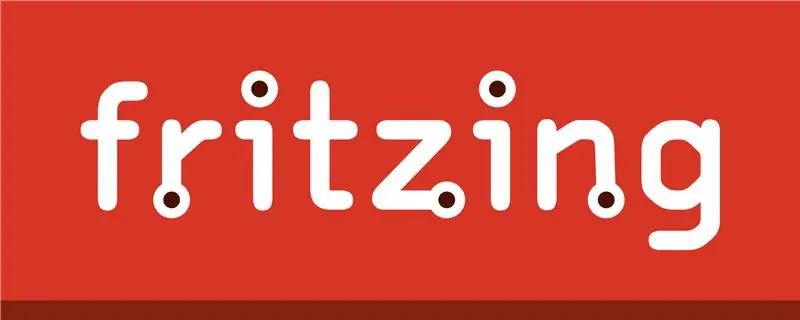
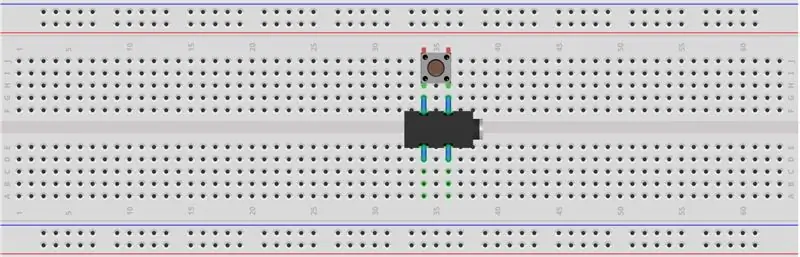
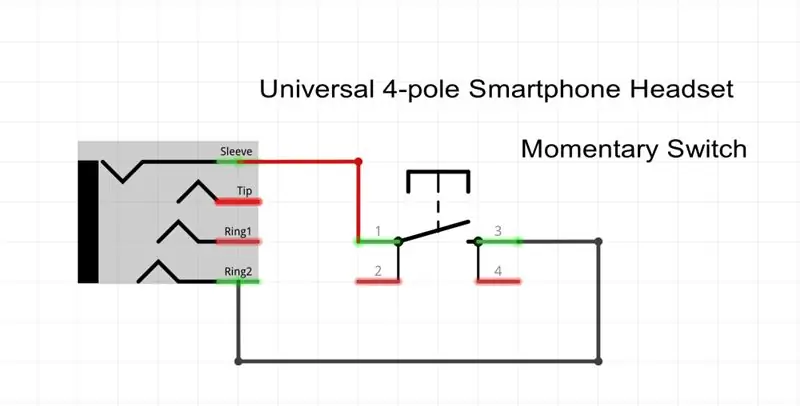
Odată ce ați tăiat toate terminalele suplimentare de la mufa audio și de la comutatorul momentan, este timpul să revedeți schema circuitului.
Conexiunile sunt după cum urmează:
- Un terminal al butonului / comutatorului momentan este conectat la terminalul de masă (GND) al mufei audio.
- Celălalt terminal al butonului / comutatorului momentan este conectat la terminalul MIC (Sleeve) al mufei audio.
Mai jos este fișierul care conține schema circuitului, vizualizarea plăcii de calcul și, de asemenea, vizualizarea PCB. Puteți face modificări la acest circuit dacă doriți, descărcând și editând fișierul. Fișierul a fost creat pe software-ul de proiectare a circuitului Fritzing.
NOTĂ: Mufa audio din vizualizarea plăcii de calcul este o „Mufă audio de 3,5 mm feminin”, deoarece „mufa audio de 3,5 mm tată” nu poate fi conectată la o placă de măsurare
Pasul 8: lipire



- Începeți prin plasarea comutatorului astfel încât terminalele acestuia să se potrivească în orificiile terminalelor mufei audio.
- Lipiți bornele mufei audio și butonul.
- Asigurați-vă că butonul funcționează după lipire utilizând un test de continuitate pe multimetru.
Pasul 9: Instalarea și configurarea aplicației
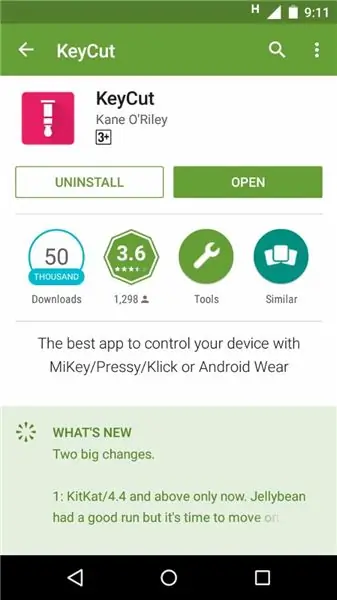
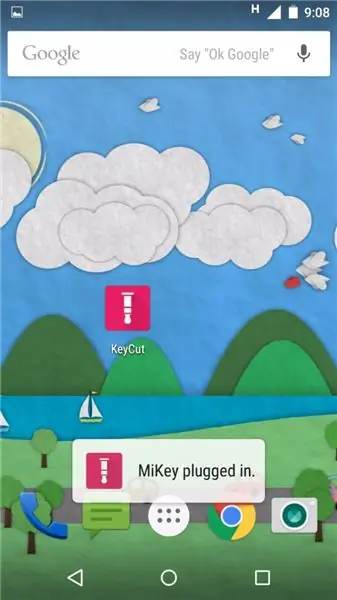
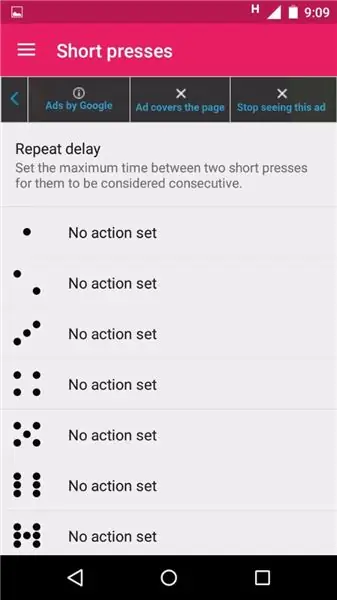
Pressly este compatibil cu o varietate de aplicații de la diferiți dezvoltatori de pe platformele Android și iPhone. Am trecut prin diferite aplicații și le-am testat amănunțit, iar preferatul meu a fost KeyCut pentru Android și pentru iOS pe care ai avea nevoie să îți închizi dispozitivul și apoi să instalezi o aplicație cunoscută sub numele de „Activator” de către dezvoltatorul Ryan Petrich.
- Descărcați aplicația din PlayStore.
- Conectați Pressly la conectorul audio de pe telefonul smartphone. În funcție de aplicație, ar trebui să indice faptul că Pressly a fost conectat. Pentru utilizatorii KeyCut, acesta va afișa „MiKey conectat”.
- Deschideți aplicația. La deschiderea aplicației, iut vă va duce la setările „apăsări scurte” care sunt setate în mod implicit la nici o acțiune sau „Fără acțiune setată”. Aceleași setări implicite se aplică și pentru „apăsări lungi”.
- Începeți să modificați setările de presare scurtă și lungă în funcție de dorința dvs. Puteți alege dintr-o gamă întreagă de aplicații, setări personale, comutare, butoane, setări de sistem etc.
- Pressly va acționa și ca antenă radio FM pentru smartphone-ul dvs.
Pasul 10: Testați-vă Pressly

În acest moment, ar fi trebuit să finalizați crearea Pressly și aplicația de control ar trebui să fie funcțională. Începeți să testați Pressly prin apăsarea scurtă și lungă a butonului.
Distribuiți versiunile dvs. Pressly în secțiunea de comentarii de mai jos folosind butonul „I Made it”.
Lăsați toate întrebările și sugestiile dvs. în secțiunea de comentarii de mai jos.
Recomandat:
Butonul Mute Microsoft Teams: 4 pași

Butonul de dezactivare a sunetului Microsoft Teams: Construiți un buton ușor de accesat pentru a vă dezactiva / dezactiva sunetul în timpul unui apel Microsoft Teams! Pentru că 2020. Acest proiect folosește un Adafruit Circuit Playground Express (CPX) și un buton mare pentru a crea un buton de mut pentru echipele Microsoft prin intermediul tastei rapide
Apasa butonul); // Un joc LCD Arduino: 5 pași (cu imagini)

Apasa butonul); // Un joc LCD Arduino: Recent, în Cercetași, am lucrat la insigna de merit Game Design. Pentru una dintre cerințe, am construit acest joc folosind Arduino care se bazează pe jocul LED Rocker. Scopul jocului este de a înscrie cea mai mare cantitate posibilă de puncte. La începutul t
Butonul DIY „Banii”: 6 pași

Butonul „Banii” DIY: „Banii!” Butonul este un dispozitiv Internet of Things conceput pentru a face economisirea către un obiectiv la fel de ușoară ca apăsarea unui buton în timp ce creează un sentiment de bucurie, entuziasm și răutate. Economisirea poate fi dificilă și deseori necesită o cantitate semnificativă de sine
Creșterea valorii de 7 segmente utilizând butonul Push cu 8051: 4 pași (cu imagini)

Creșterea valorii a 7 segmente folosind butonul Push cu 8051: În acest proiect vom crește valoarea de afișare a șapte segmente folosind butonul cu microcontroler 8051
Cum se piratează butonul Eco pentru a face alte lucruri : 6 pași (cu imagini)

Cum se hackează butonul Eco pentru a face alte lucruri …: Acest mic ghid vă va arăta rapid cum să faceți butonul Eco să facă propria dvs. ofertă! Am primit-o pe a mea cu un nou procesor AMD (Acest ghid este doar pentru Windows XP!) )
